このページでは、電波をより遠くに飛ばすために
中継器と中継器を接続する(2台目の中継器を設置する)設定方法を解説します。

※ 「
x」は上位ルータのセグメント。
※管理画面へのアクセスは、無線(Wi-Fi)のみです。
注意1
本コンテンツは、以下のように「
中継器を2台」使用する場合の内容です。

注意2
「中継器を2台」使用するには、
「中継器1台」で使用できる環境を作ってから2台目の設定を行って下さい。

「1台目」の設定方法については以下のリンク先を参照ください。
設定を始める前に親機(ルーター/アクセスポイント)の電源をOFFにします。
電源をOFFにすることで中継器の2台目が親機と接続するのを防ぎます。

「2台目」の中継器は、1台目と1m程度の距離にある電源コンセントに接続後、「WPS/STATUS」ランプが「白点灯」になるまでお待ちください。


| ランプ名称 |
色の状態 |
| WPS/
STATUS |
白点灯 |
| 2.4GHz |
消灯 |
| 5GHz ※ |
消灯 |
※5GHzランプはWTC-733HWHのみ搭載
「2台目」の中継器の設定をするのに、パソコンを使用します。
まず、パソコンと「2台目」の中継器を接続するには、無線(Wi-Fi)で接続します。
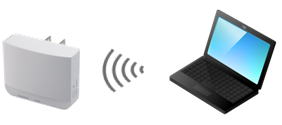
製品添付のシールの情報にて、「
2台目」の中継器とパソコンを無線(Wi-Fi)接続します。

本製品裏面にも、SSIDとPASSは記載してあります。

パソコンとの無線接続方法については以下のリンク先をご覧ください。
※上記はルータとの接続方法コンテンツですが、接続先を本製品(中継器)に置き換えてご参照ください。
接続が完了したら、次の手順に進んでください。
パソコンから、中継器の管理画面に以下の方法でアクセスします。
パソコンのブラウザー(Microsoft Edgeなど)を起動し、アドレス欄に下記のURLを入力します。
キーボードからの入力が難しい場合、以下の数字はリンクになっていますのでクリックしてください。
ブラウザが起動しログイン画面が表示されます。
ブラウザを起動したときに「ネットワークに接続されていません」または「接続されていません」といった表示が出ても問題ありません。
そのまま、アドレスバーに、【192.168.3.252】 をご入力ください。
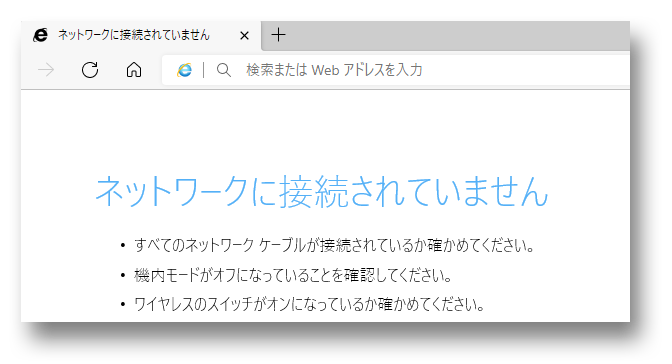
ログイン用の入力画面が表示されますので、上下の入力欄に 「admin」 と入力し、「OK」をクリックします。
管理画面が開いたら、左側の「接続ウィザード」をクリックします。
SSIDの選択の右にある「検索」をクリックします。


中継器の1台目が発している【SSID(電波名称)】にチェックを入れて、「
次へ」 をクリックします。
接続するための「無線接続のパスワード」を入力します。
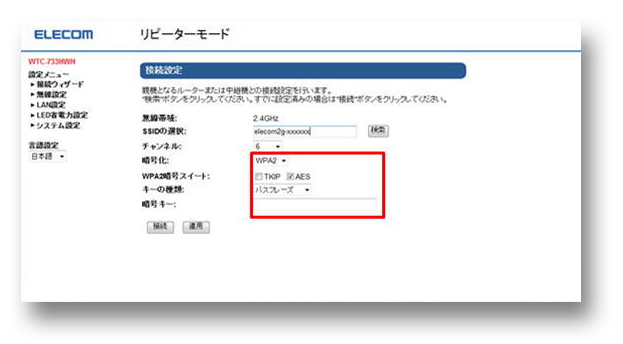

中継器の1台目が発している中継元(親機)の【接続パスワード】を入力後、「適用」をクリックします。
※無線の暗号化方式により画面が若干変化します。
「親機との接続が確認できました!」の表示を確認してください。
中継設定が完了した場合、本製品のLEDランプの状態は以下のとおりになります。

| ランプ名称 |
色の状態 |
| WPS/
STATUS |
白点灯 |
| 2.4GHz |
白点灯 |
| 5GHz ※ |
消灯 |
※5GHzランプはWTC-733HWHのみ搭載
設定は以上で完了です。
続いて「
2.中継器の設置場所を決める」の手順にお進みください。
2台目の中継器は、1台目の中継器から電波が届かない/届きにくい場所との中間地点にあたる場所に設置ください。
※本製品に防水機能はありませんので、濡れない場所への設置をお願いします。

設置場所の目安が決まった後、本製品をコンセントに差し込むと、
【2.4GHz】のLEDランプで「電波強度の目安」をご判断頂けます。

| LED |
電波強度 |
補足 |
| 全消灯 |
圏外 |
利用不可
本製品をルータに近づけてください |
| 1個点灯 |
中 |
電波はやや弱いですが接続されてます。 |
| 2個点灯 |
強 |
問題ありません |
電波状態が不安定な場所の場合、数時間~1日程度で消灯する事があります。
その場合は、別のコンセントでお試しください。

以下のリンク先を参考に、端末と中継器をWi-Fi接続してください。
※上記弊社はルータとの接続方法コンテンツですが、接続先をお客様の親機(ルータ、AP)の内容に置き換えてご参照ください。